
【ノーコードで誰でもできる】はじめてAIモデルを設計して検査AIをつくってみた!-AIモデル設計①編-
MENOUのAI開発ソフトウェア「MENOU-TE(メノート)」を使って、非エンジニアである広報担当が、ノーコードで実際に一人でAIを使った外観検査の設計をしてみました📝
ここまでの振り返りは下記よりご覧いただけます🤓
今回はAIモデル設計編ということで、いよいよ実際に検査AIをつくってみたいと思います。
MENOU-TEはプログラミングを必要としない、マウス操作のみで誰でもノーコードでAIが設計できるソフトウェアになります◎
今回の外観検査AIの設計は、人の目で確認するフローで考えると、下記の順をAIを組み立てると良さそうです🤔
1. 全体がカメラに写っているか確認する
2. 対象物そのものを確認する
3. 表裏どちらを向いているか確認する
4. 表に汚れがあるか確認する
それでは、さっそく外観検査のAIモデルを設計してみます💡
MENOUフォーラムで公開している情報とMENOU-TEのガイドラインを確認しながら、ステップに従って下記の手順でAIモデルを設計してみます◎
①プロジェクトの新規作成
②分類AIのカスタマイズ
③アノテーション
④学習
⑤評価
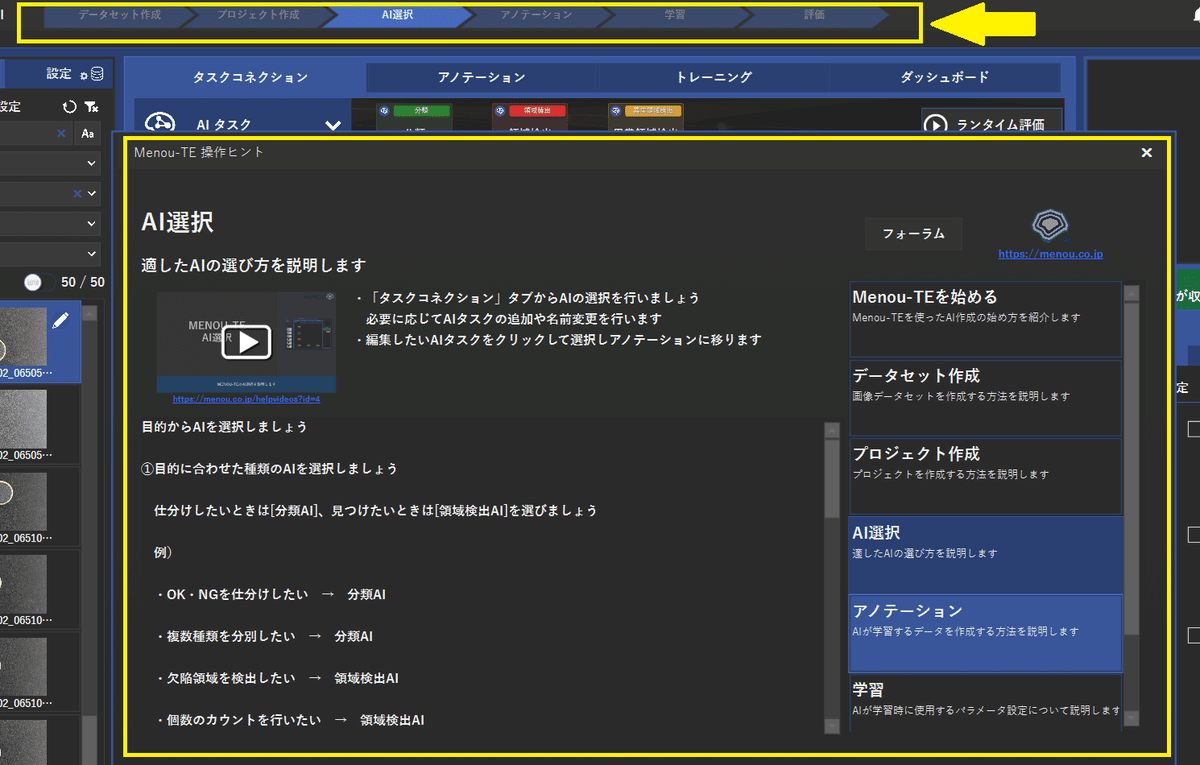
①プロジェクトの新規作成
プロジェクトカテゴリーの[作成]をクリックし、3種類のAIから最初に使いたいAIの種類を選択します。
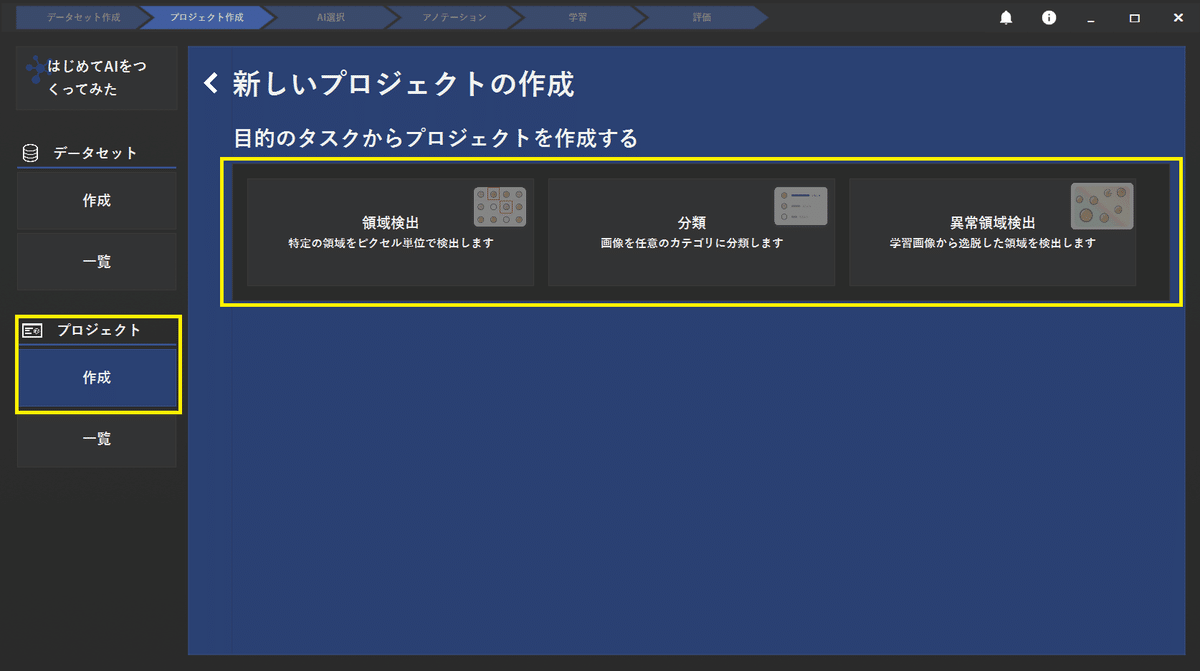
📍『分類AI』:仕分けしたいとき
例)A・Bと分けたい、複数種類を分類したい
📍『領域検出AI』:見つけたいとき
例)欠陥小域を検出したい、個数のカウントをしたい
📍『異常領域検出AI』:良品学習をしたいとき(教師なし学習)
例)明らかに違うワークが混入した際などの異常検知をしたい
まずは最初の工程の『1. 全体がカメラに写っているか確認する』を検出をするには、上の例にならうと分類AIが適していそうなので、分類を選択しました。
(※この後の工程の中でも変更や追加・削除は作成後も可能です◎)
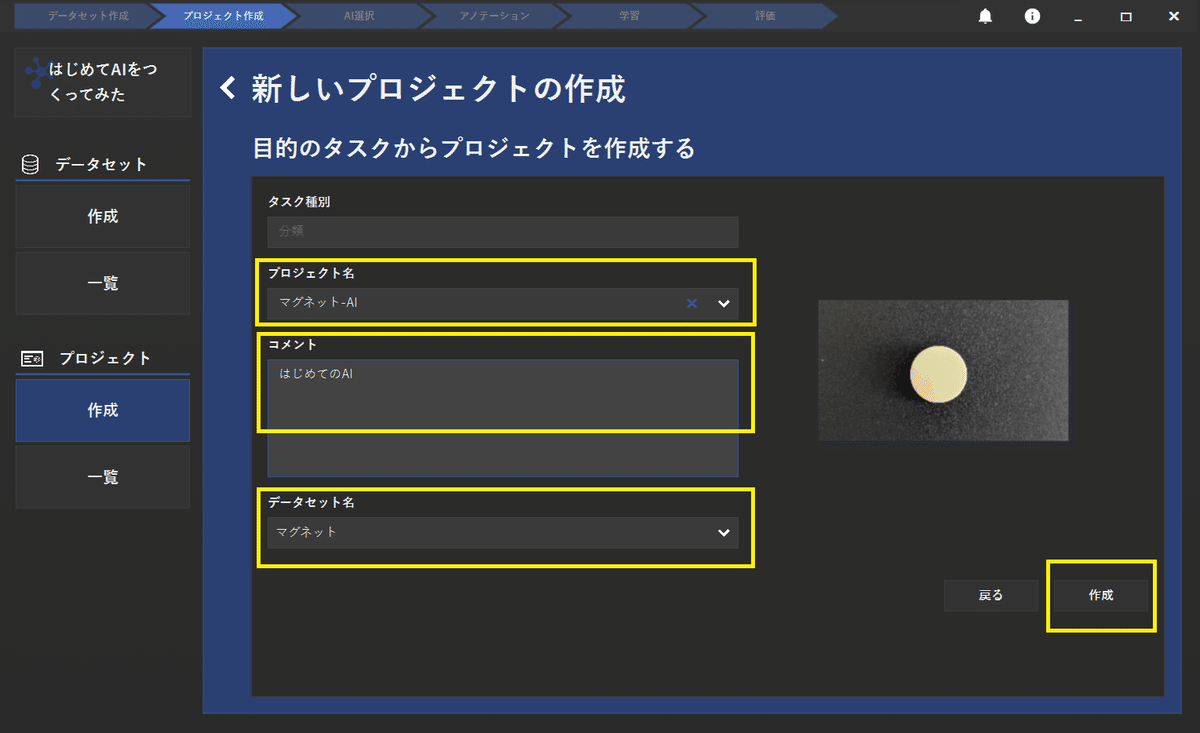
1)新しいワークスペースの作成
【プロジェクト名】:名前をつける
【コメント】:プロジェクト詳細や共有情報など(※振り返った時に分かり易くする情報などいれると便利です)
【データセット名】:データセットから該当写真データが入っているファイルを選択
2)右下の[作成]をクリックでフォルダができます。作成すると下記の画面に進みます。

ここからの作業はマウスを用意した方が便利でした◎
タッチパッドでも可能ではありますが、私は作業スピードが下がってしまうのでマウスを使用しました。
②分類AIのカスタマイズ
緑のボックスの[分類_0]を右クリックすると編集が可能なので、[タスク名を変更する]を選択して名称をつけます。
これはAIモデル設計をどの手順で行ったかを可視化するために、プロセス名称をつけると良いです◎
今回は分かり易いように【全体が収まっているか】と名前をつけました。

③アノテーション
アノテーションは、AIへ学習させる画像データへのラベリング、意味づけを行う工程です。
1)先ほど名称変更した分類AIの[全体が収まっているか]のタスクをクリックして、アノテーション画面を表示します。
2)クラス名編集ボタンをクリックし、「OK」「NG」を追加します。

3) 右クリックで適したクラスを選択し、アノテーションを行うためにラベリングをしていきます。
OK:ワークが全体が収まっている
NG:ワーク全体が収まっていない
不明:どちらか判断できない(※不明はデフォルトであります)
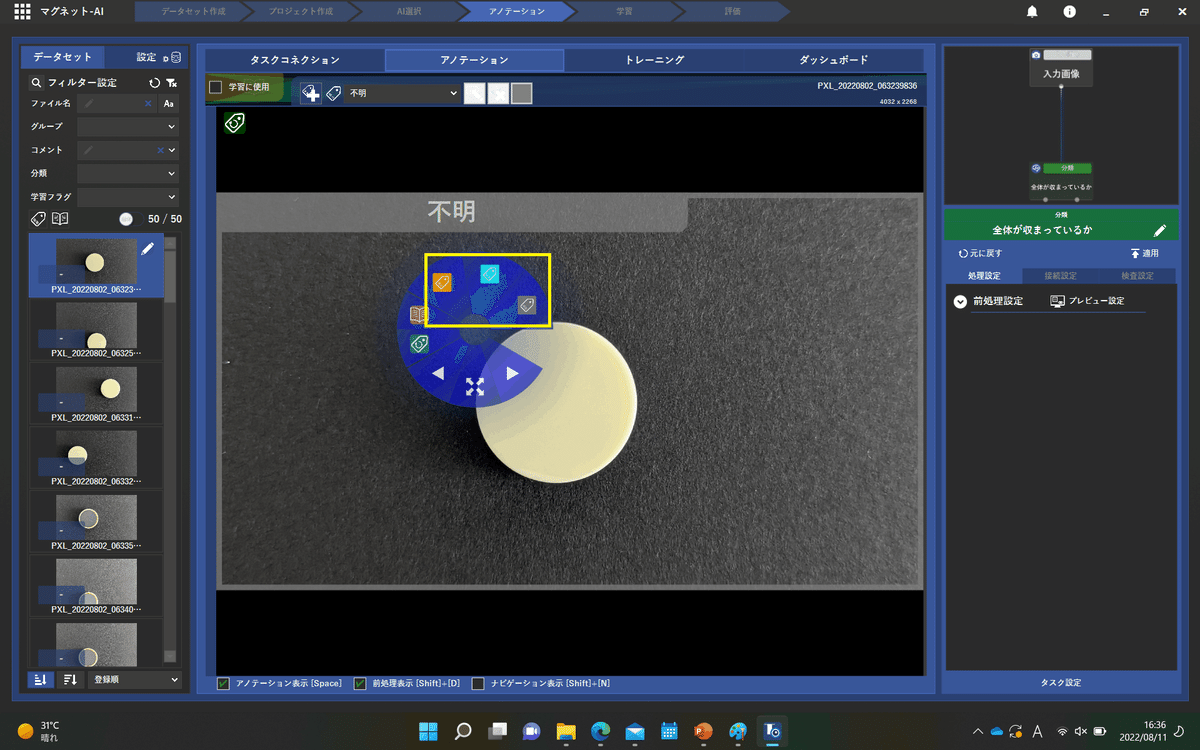
学習に使用する画像がどれであるかMENOU-TEに教える必要があるので、アノテーションを行った画像それぞれ [学習に使用] をオンにしてください。
右クリックした際に表示される本のマーク📖を選択してもOKですし、左上にある[学習に使用]に✅をいれることも可能です。
この作業を繰り返します。今回のケースでは学習画像は50枚用意した画像のうち半分で試してみます。
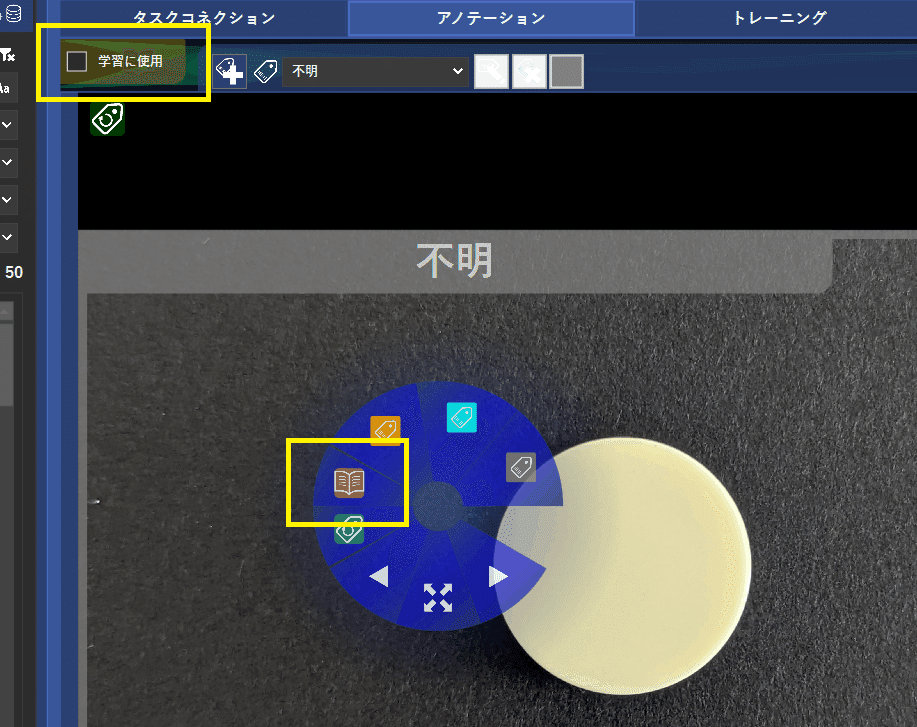
4)[前処理設定]をクリック、[サイズ変更]で画像サイズを選択します。
画像を見ると荒くなってしまっていますが、人の目で見ても収まっているか収まっていないか判断はできる範囲であればOKとのことなので、今回は1/16を選び[適用] ボタンを押します。


※前処理はしてもしなくても大丈夫ですが、前処理をして画素数を下げることにより、データ容量を減らし学習スピードを上げることができます◎
➡後半は-AIモデル設計②編-につづきます。
ここまで読んでいただきありがとうございました😊
----------------------
人の目にたよっている外観検査を、MENOUのAI開発プラットフォームを使って自動化しませんか?
MENOU AI開発プラットフォーム は、これまで人に頼ってきた目視検査を、AIを使って自動化することができます。
AI開発プラットフォームのアプリケーションは直感的なUIとなっているため、マウス操作のみでプログラミングが不要となっており、AIに関する専門知識をお持ちでない方も、またエンジニアでない方も、どなたでも複雑な検査・検品をAI化することが可能です!

MENOUは、『AIをもっと身近に』をミッションに、誰もが AIを簡単に使えるようになるソリューションを提供し、ご利用いただくお客様により良いサービスを届けられるよう取り組んでいます。
MENOUでは、私たちといっしょに働くメンバーを募集しています!
採用情報は▶こちら◀から🤝
